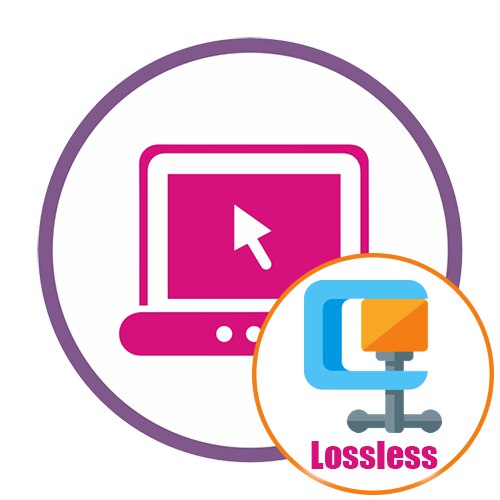Спосіб 1: OptimiZilla
Онлайн-сервіс OptimiZilla ідеально підійде для тих користувачів, хто при стисненні зображення без втрати якості бажає додатково налаштувати головний параметр і переконатися в тому, що зовнішній вигляд підсумкової картинки буде відповідати вимогам.
Перейти до онлайн-сервісу OptimiZilla
- Для цього клікніть по посиланню вище, щоб потрапити на головну сторінку сайту, де натисніть на кнопку «Завантажити».
- У вікні «Провідника» виберіть цікаву для картинку або відразу декілька файлів, виділивши їх за допомогою миші.
- Дочекайтеся закінчення стиснення для кожної картинки, стежачи за процесом в спеціально відведеному списку.
- Після цього ви можете опуститися вниз по сторінці, щоб поглянути на результат і при бажанні самостійно зменшити якість фото. Використовуйте масштабування для більш детального перегляду, переконавшись в коректному відображенні всіх деталей картинки.
- Якщо будь-які зміни були внесені, клацніть по «СОХР.», А потім скачайте одну фотографію або їх все, використовуючи спеціально відведені для цього кнопки.
- При пакетному скачуванні ви отримуєте архів, в якому зберігається кожен оброблений файл.
- Тепер можна приступити до взаємодії з отриманими об'єктами.
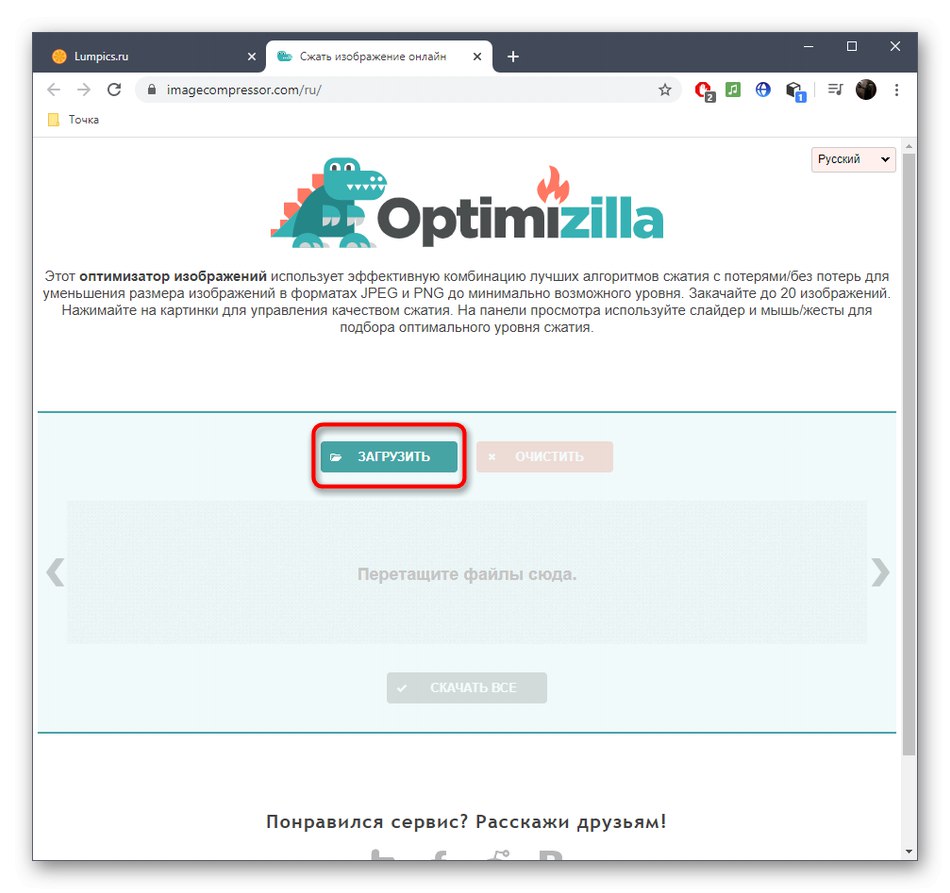
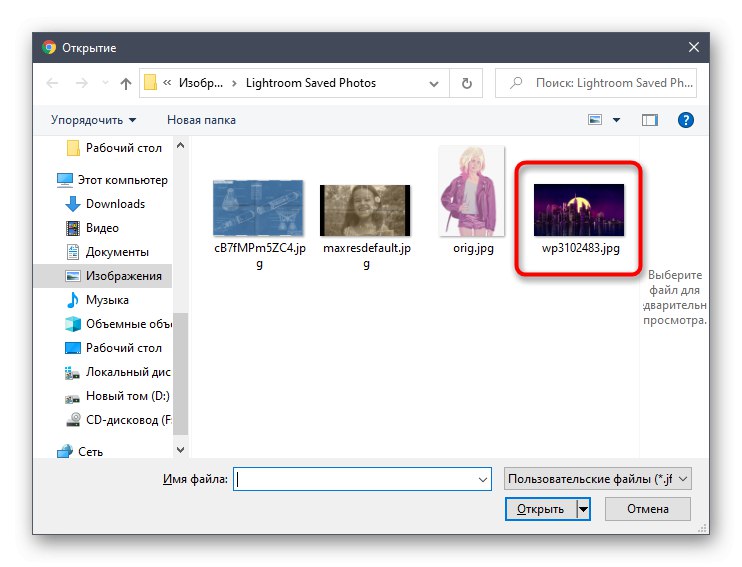
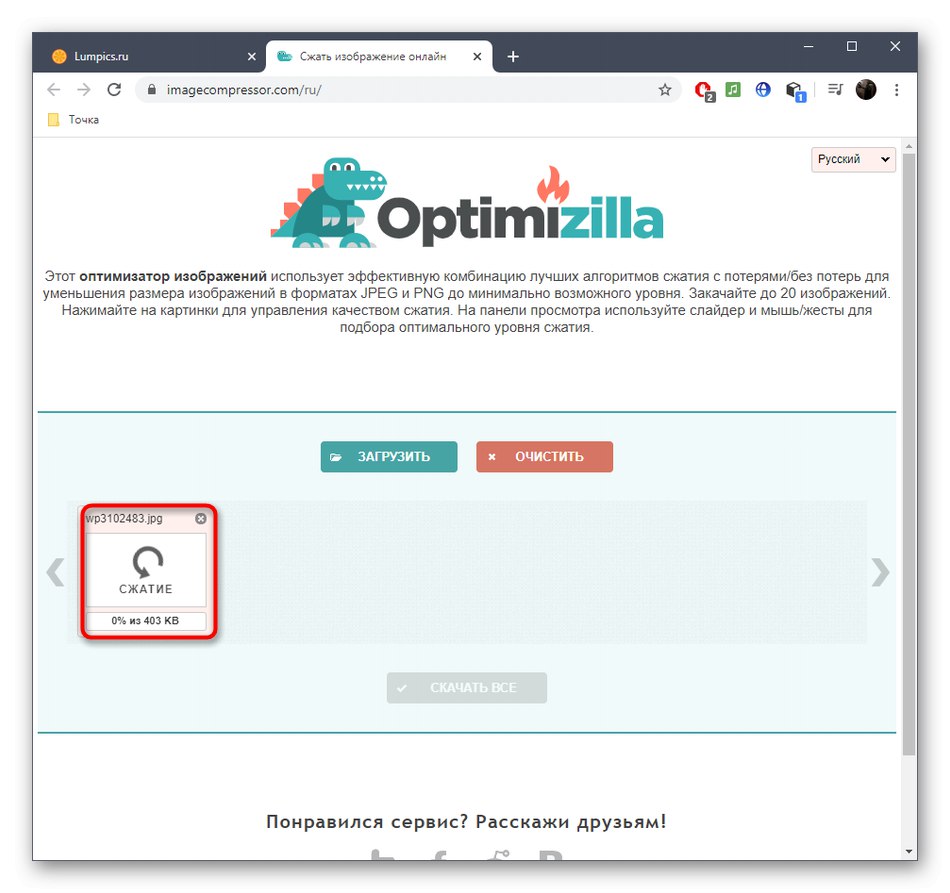
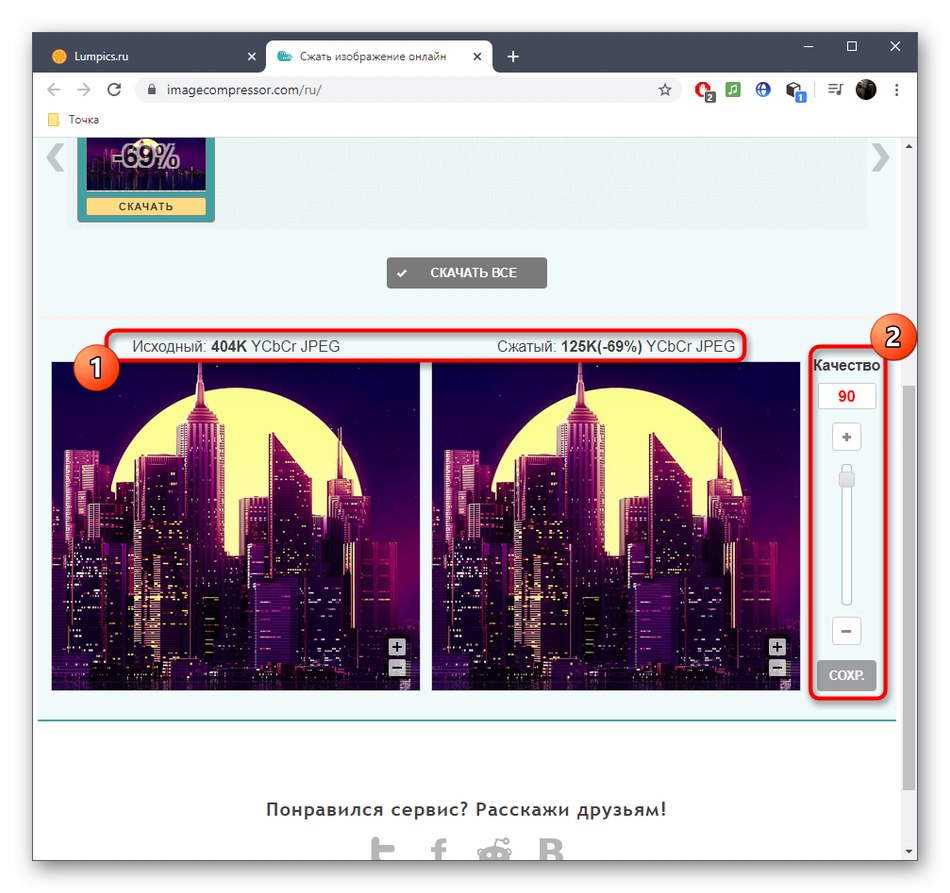
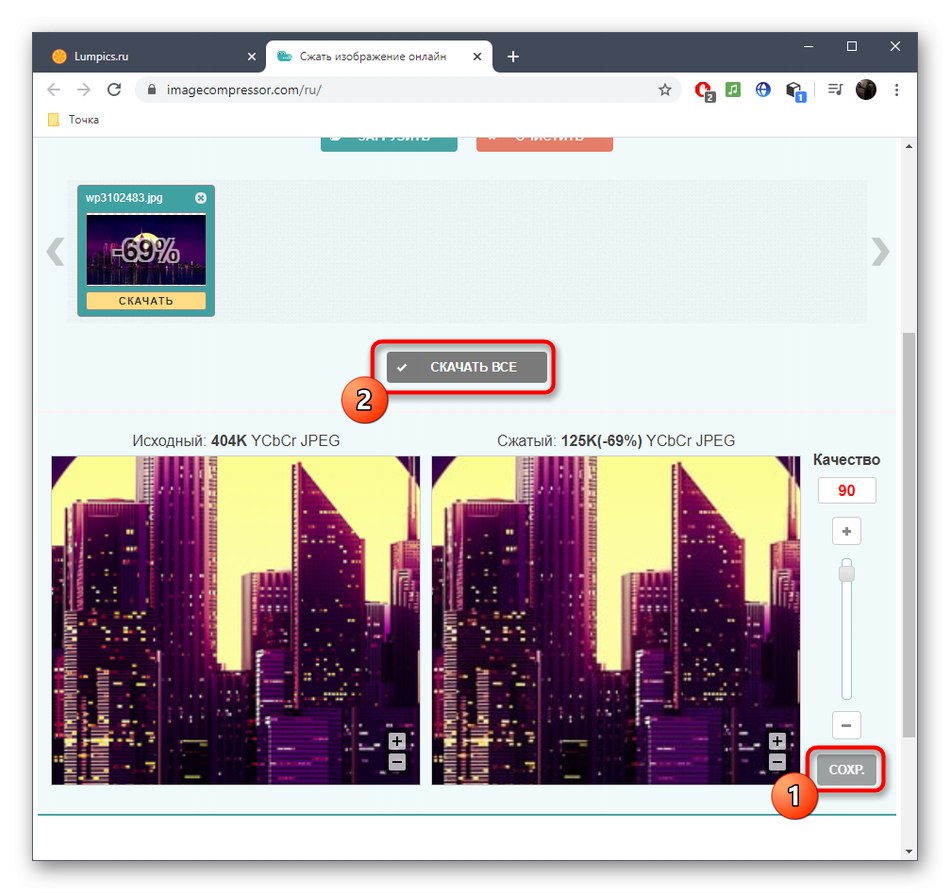
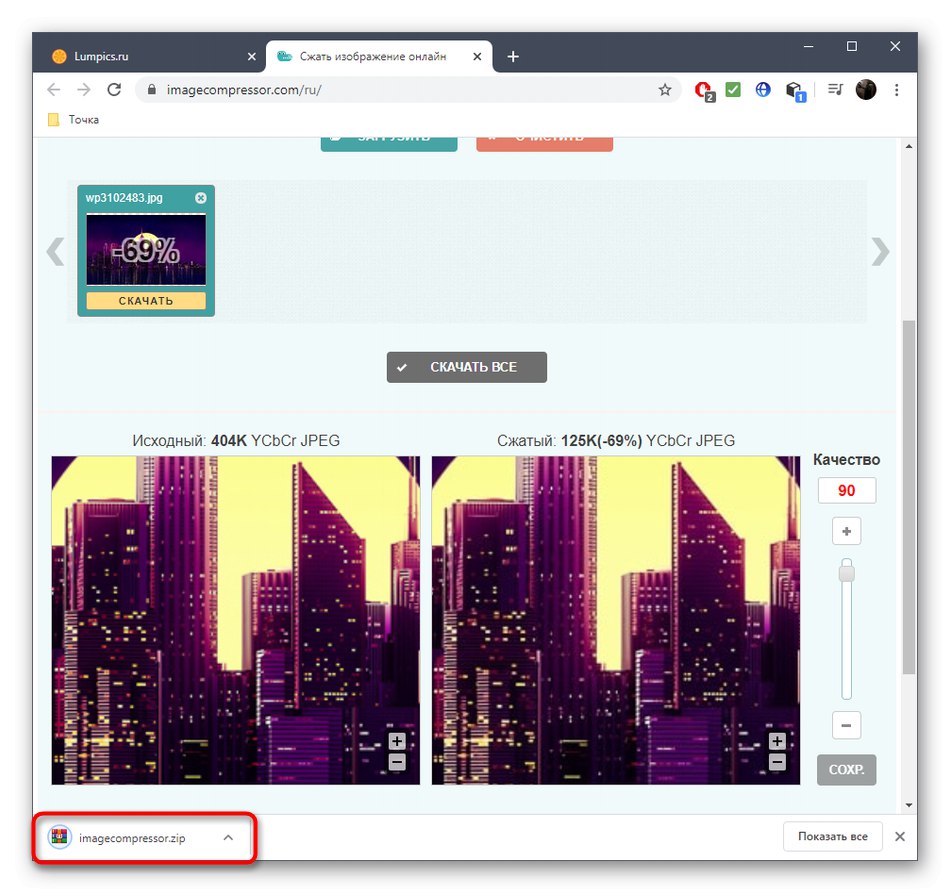
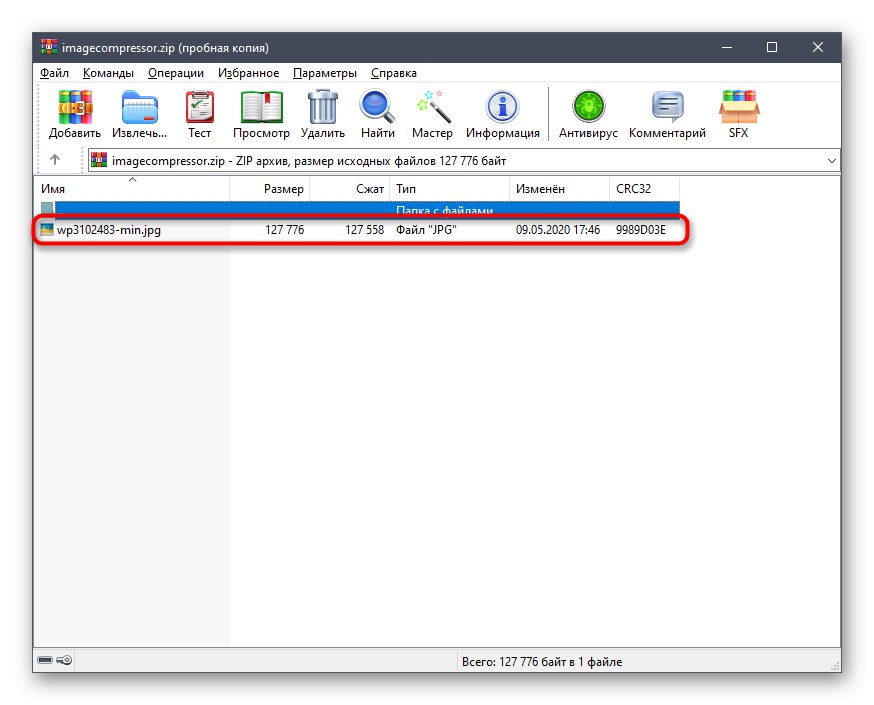
Спосіб 2: Compressor.io
Далеко не всім користувачам потрібно, щоб під час стиснення картинки була можливість вручну змінювати значення, оскільки буває простіше довіритися вбудованими алгоритмами і на виході отримати ідеальний результат. У цьому ключі функціонує онлайн-сервіс Compressor.io, а взаємодія з ним виглядає так:
Перейти до онлайн-сервісу Compressor.io
- На головній сторінці присутня невелика ілюстрація, що демонструє принцип роботи цього онлайн-сервісу. Переміщайте повзунок, щоб оцінювати результат до і після.
- Якщо приклад вас влаштовує і ви готові задіяти Compressor.io для стиснення картинки без втрати якості, опустіться нижче і клацніть по «TRY IT».
- Перейдіть на режим «Lossless (only for JPG and PNG)». З його назви вже зрозуміло, що підтримує він тільки ці формати. Для переходу до вибору знімка натисніть по «SELECT FILE».
- відкриється вікно «Провідника», Де і виберіть необхідну для обробки картинку.
- Стиснення відбудеться автоматично, а потім можна ознайомитися з результатом за допомогою того самого повзунка і оцінюючи, який файл за обсягом і якістю буде отримано на виході.
- Клацніть по «DOWNLOAD YOUR FILE», Якщо результат вас задовольняє і ви готові отримати файл на комп'ютер.
- Чекайте завершення завантаження, і на цьому процес обробки через Compressor.io можна вважати виконаним.
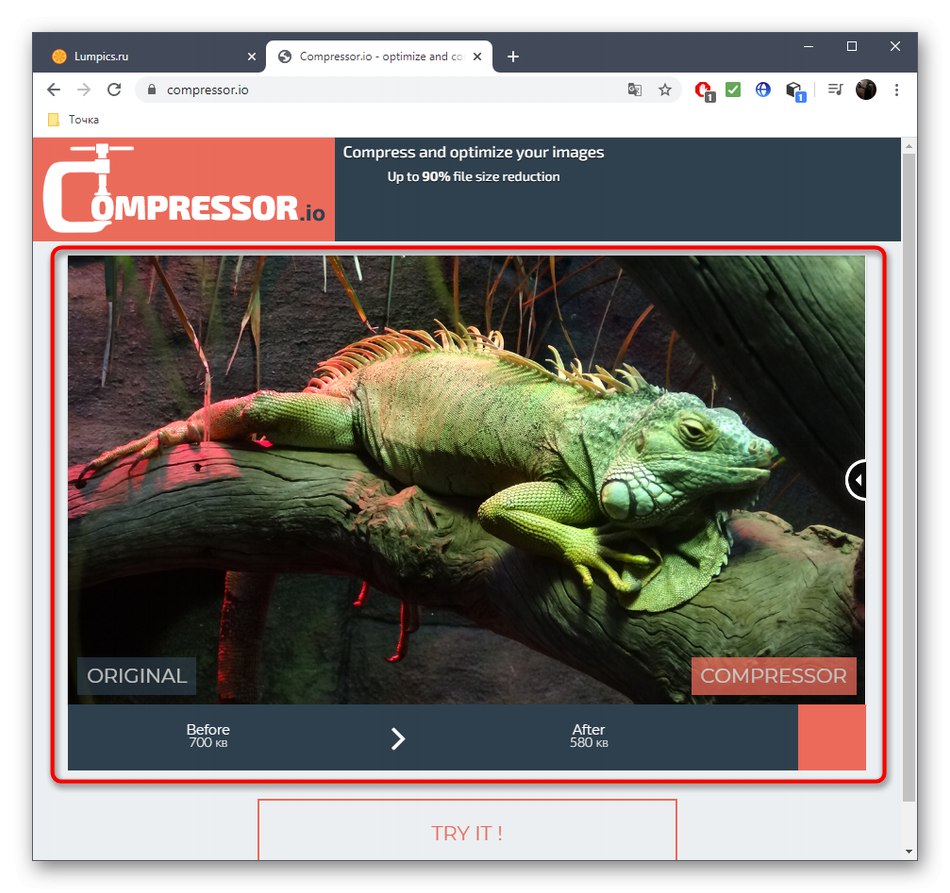
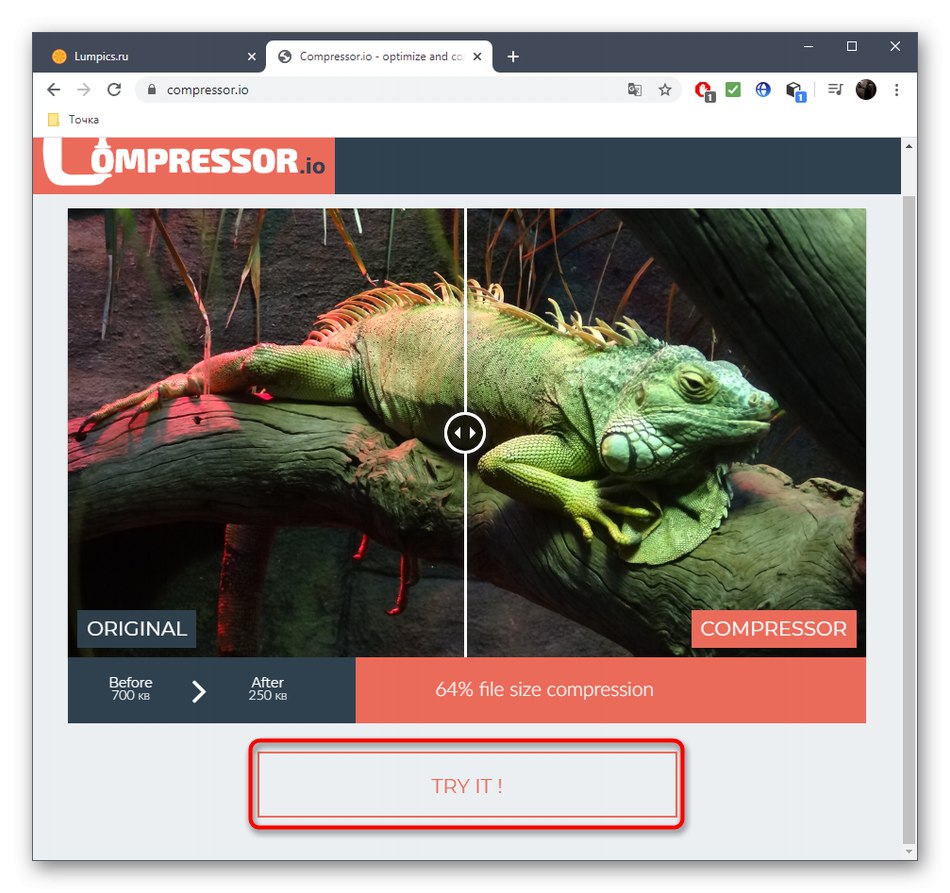
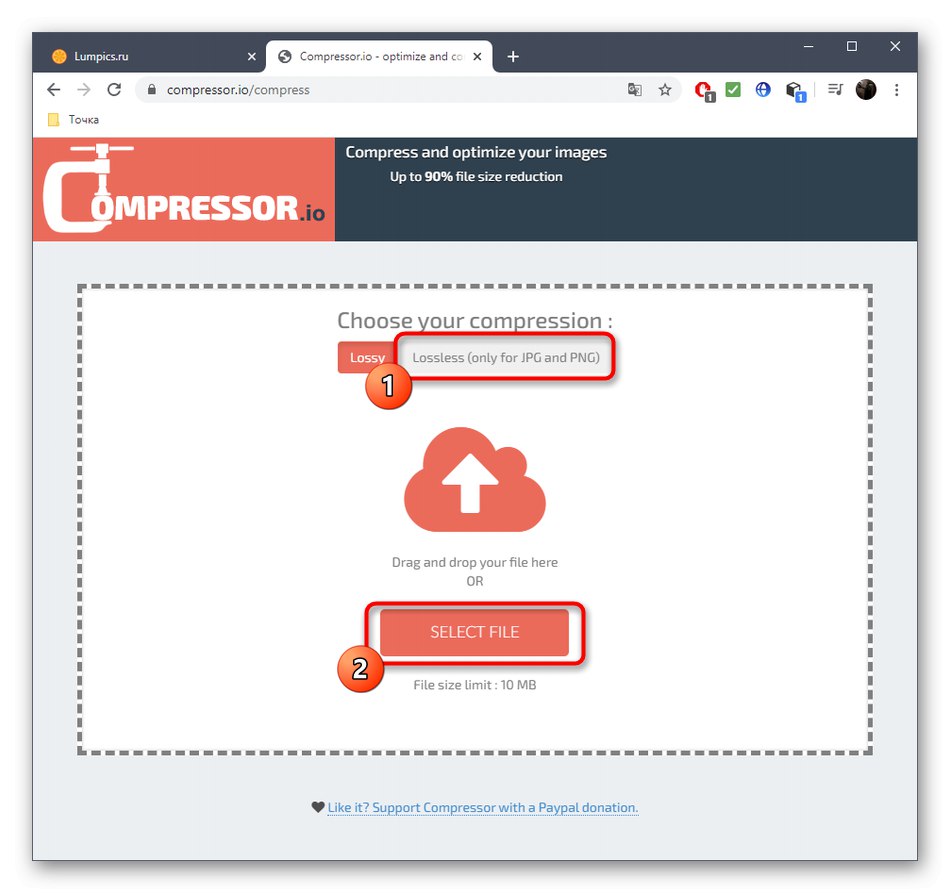
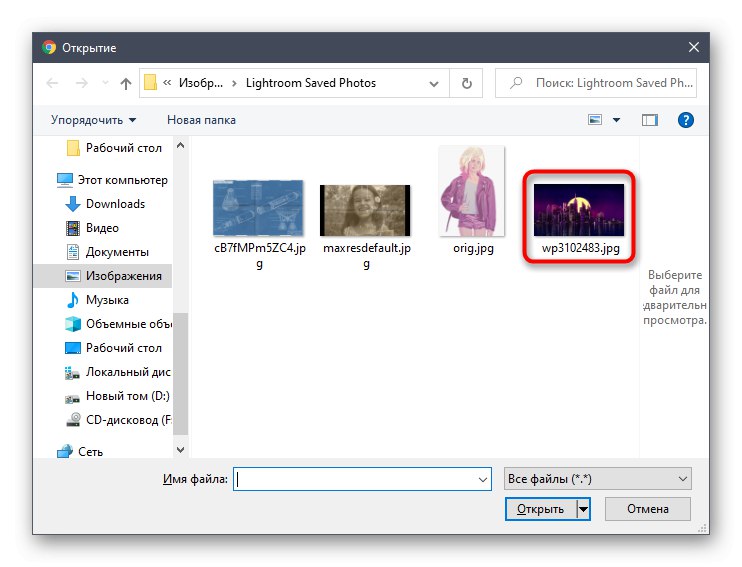
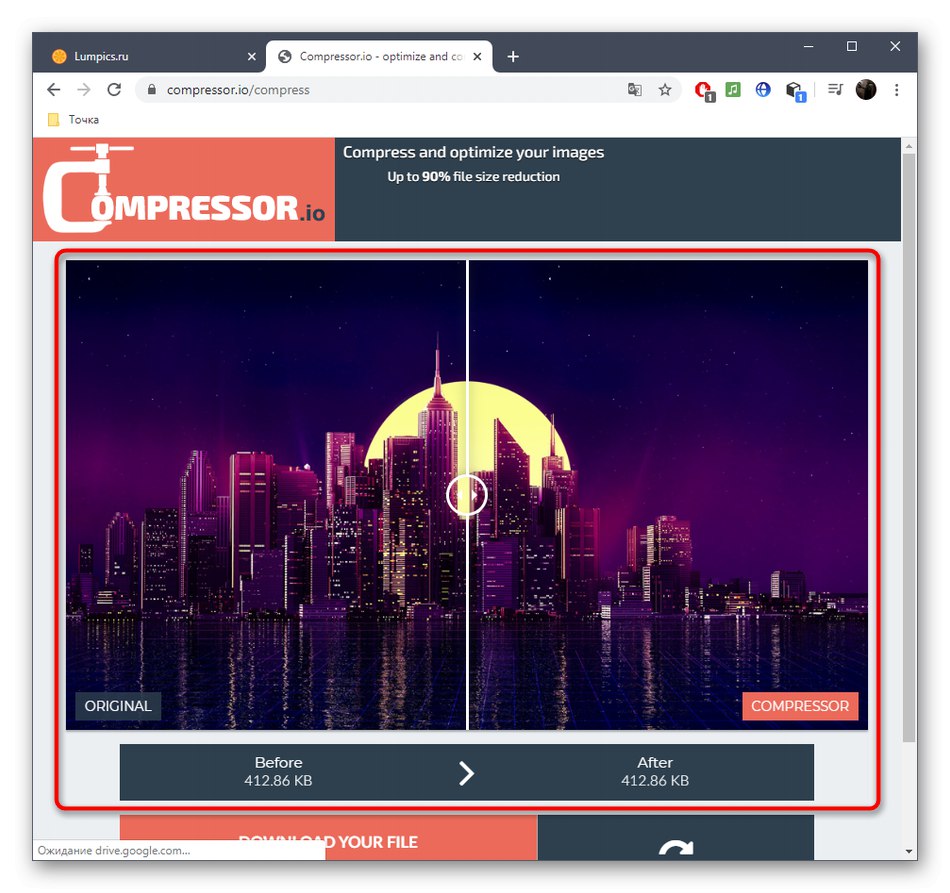
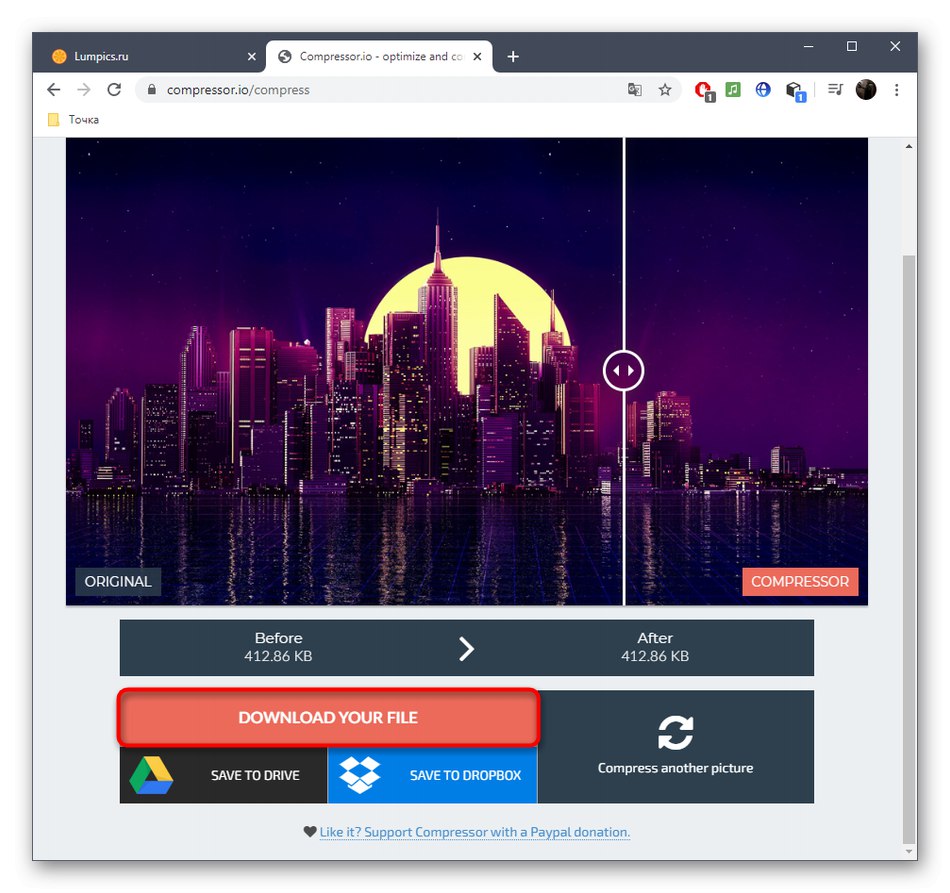
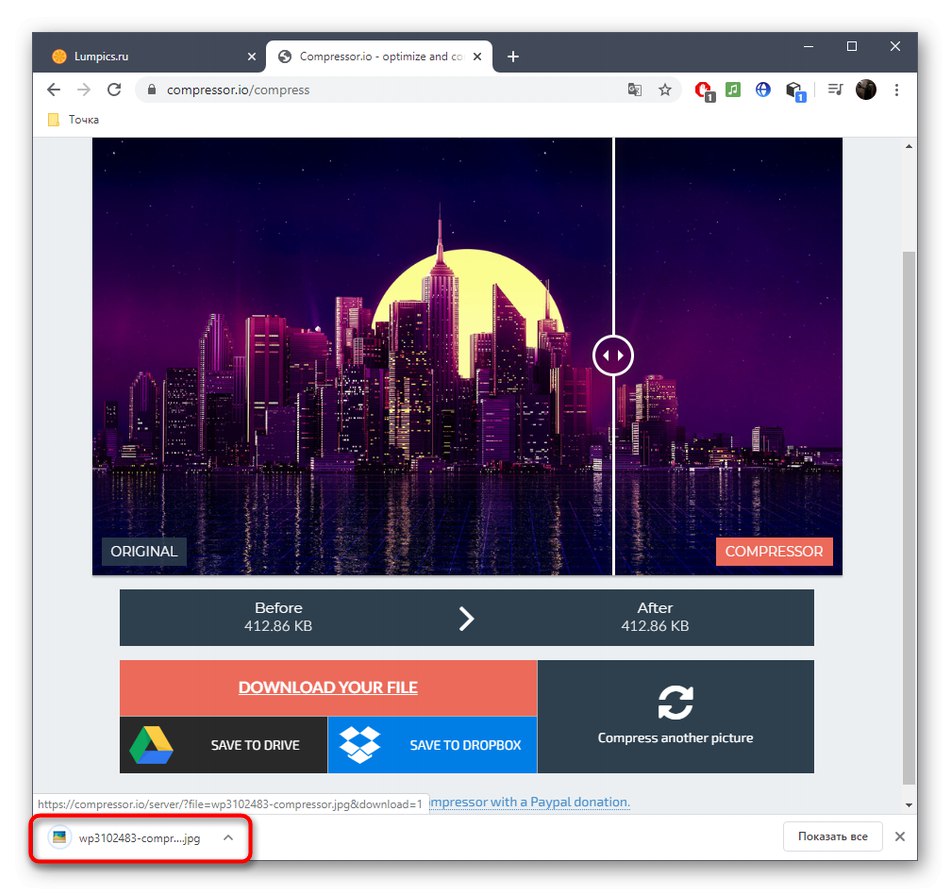
Відзначимо, що не завжди у Compressor.io виходить стиснути картинку, через що в підсумку вона буде такого ж розміру, як і оригінальний файл. Пов'язано це з особливостями роботи алгоритмів і неможливістю зменшити розмір конкретних знімків без втрати якості.
Спосіб 3: IMGonline
Взяти до уваги онлайн-сервіс IMGonline варто тому, що в ньому є одна цікава опція, що дозволяє зробити більш гнучке стиснення без втрати якості. Додатково сам користувач може задати всі основні параметри, якщо це потрібно.
Перейти до онлайн-сервісу IMGonline
- Клацніть по посиланню вище для переходу на головну сторінку IMGonline, де перейдіть до вибору зображення.
- Уже стандартним чином виберіть через «Провідник« фото для обробки.
- Задайте основні параметри стиснення, що дозволяють зменшити зображення зі збереженням високої якості. Обов'язково зазначте маркером «Прогресивний», Щоб отримати ще більше легкий файл, але в такій же якості. сам параметр «Якість» не рекомендується вказувати нижче 80%, оскільки це тягне за собою погіршення чіткості елементів.
- Найголовніша опція «Копіювати EXIF та інші метадані?» відповідає за збереження дати знімка, геолокації і інших відомостей. Скасуйте це копіювання, щоб максимально зменшити розмір підсумкового файлу без втрати якості. Переконайтеся в правильності вибору налаштувань і натисніть на «ОК».
- Обробка займе декілька секунд, а потім ви будете ознайомлені з результатом і зможете завантажити файл.
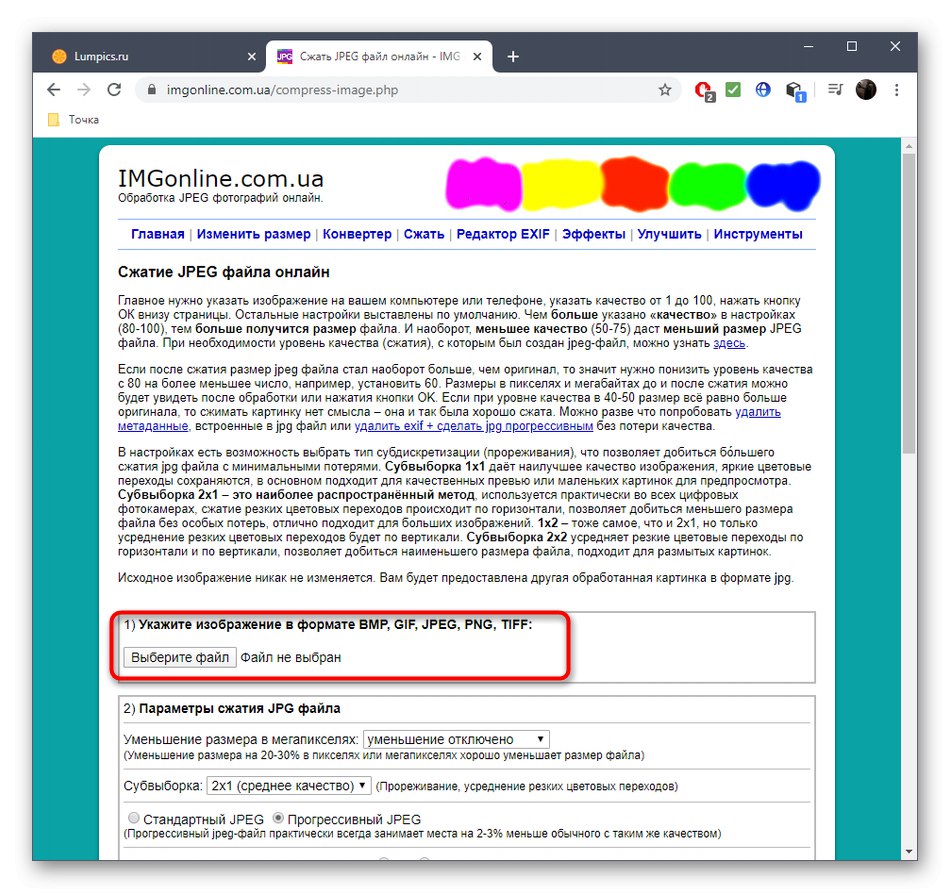
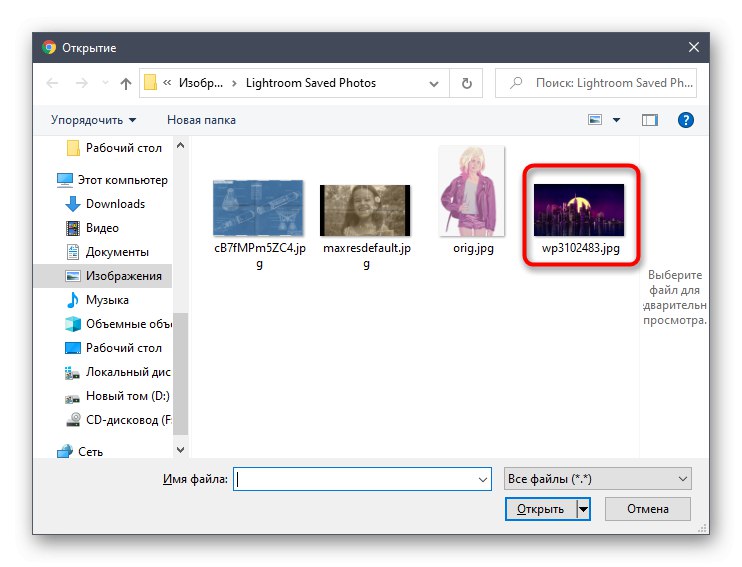
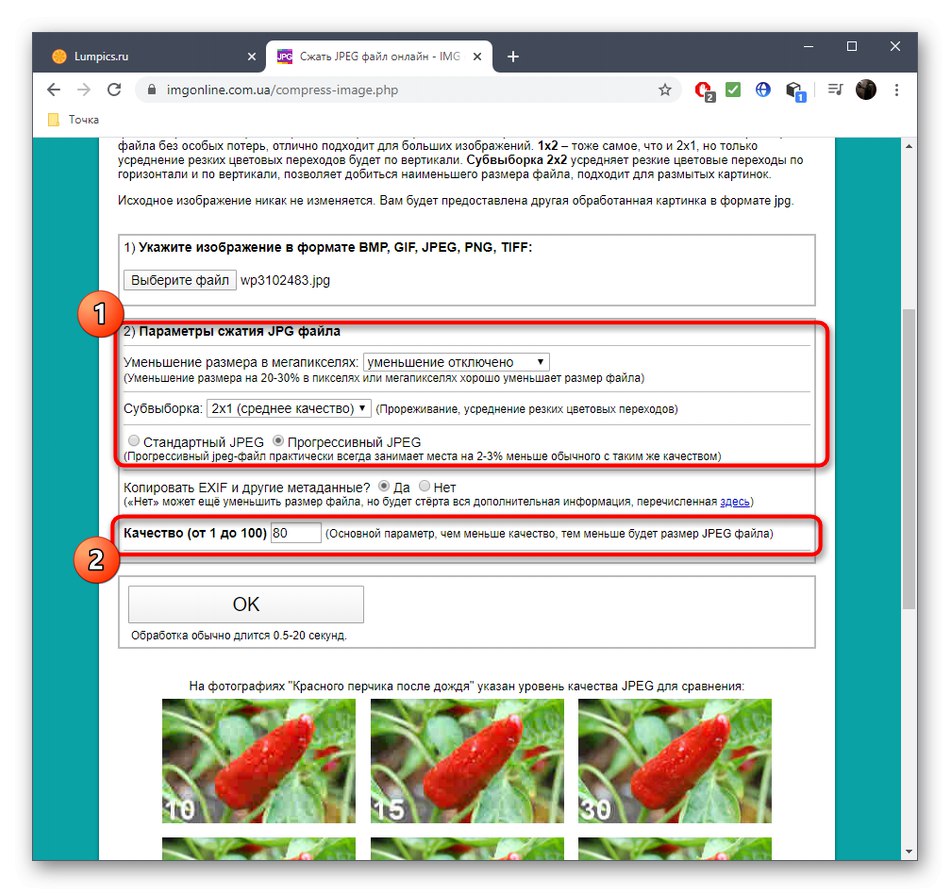
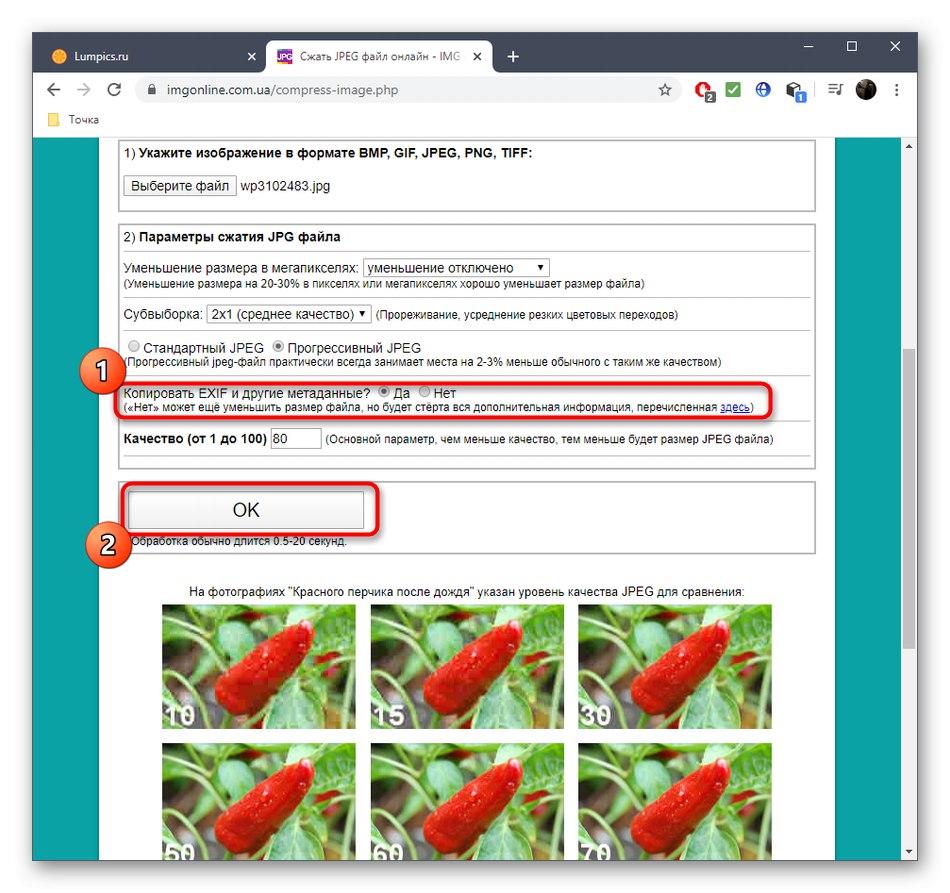
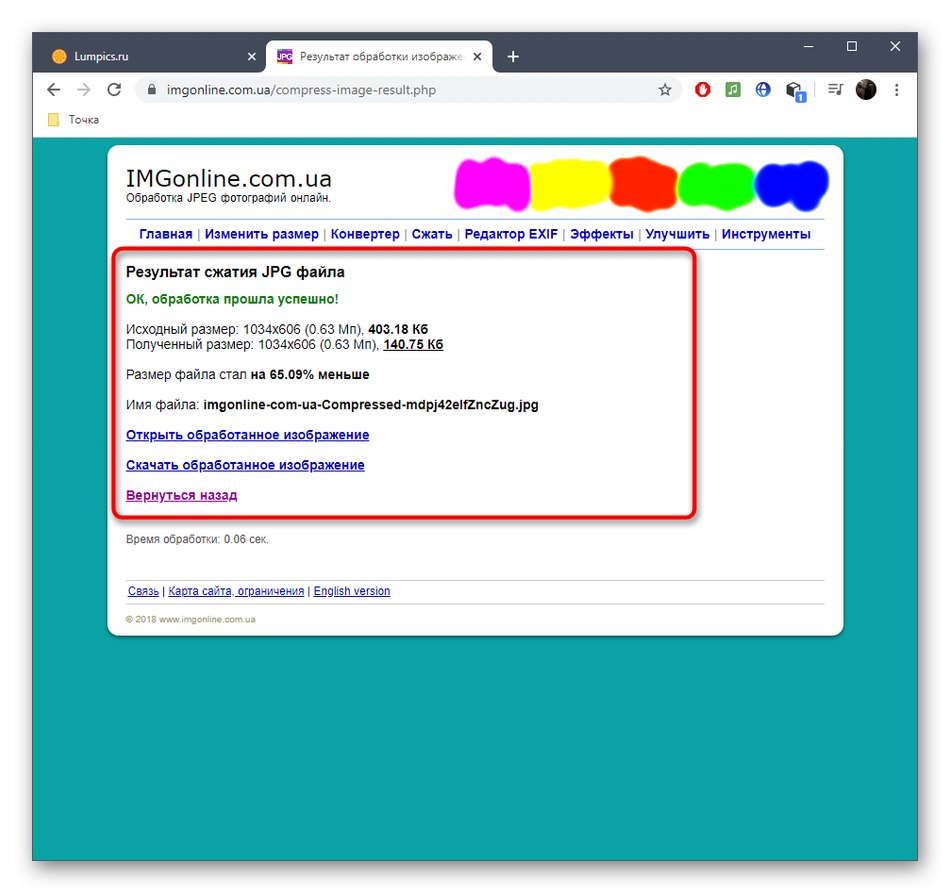
Хочемо звернути увагу на існування програм, що дозволяють покращувати якість знімків або будь-яких інших зображень, якщо стиснути їх без втрат не вийшло. Звичайно, вони не зроблять з жахливою фотографії ідеальну, але деякі моменти поправити зможуть.
Докладніше: Програми для поліпшення якості фото